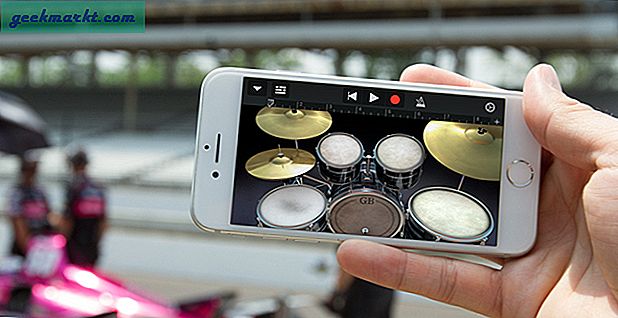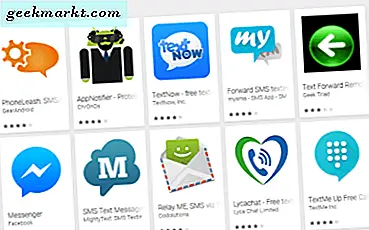Google Play Store'da bulunan yaklaşık 3 milyon uygulama ve listeye her gün 6.000'den fazla katıldığı için, her gün yeni uygulamaları denemek isteyebilirsiniz. Ancak, daha önce fark etmediyseniz, Google Play Store tanıtım reklamlarıyla doludur. Bu reklamlar, normal web tarayıcısı reklamlarınız değildir. Bunun yerine, bunlar reklam biçimindeki uygulama önerileridir. Aşağıdaki ekran görüntüsüne bir göz atın.
İlk sayfa uygulama ana sayfasıdır ve sonraki sayfa basit bir uygulama aramasıdır. Ana sayfada reklamların yaklaşık% 60'ı bulunur ve bir uygulama için ilk arama sonucu bir reklamdır. Dolayısıyla, bundan kurtulmak için Google Play Store reklamlarını atlamanın kolay bir yolu burada.

Google Play Store'dan Uygulama İndirmenin Daha İyi Yolu
Buradaki fikir, Google Play Store'u hiç kullanmamak ve yine de işinizi halletmektir. Açıklamama izin ver.
Play Store'u çoğunlukla iki amaç için kullanıyorum. Öncelikle, yüklü uygulamalarımı güncellemek veya önceden yüklenmiş uygulamaları indirmek için. İkinci olarak, duyduğum yeni uygulamaları denemek için Play Store'u kullanıyorum. Öyleyse, bu geçici çözüm 2 adımlı bir süreçtir, hadi başlayalım.
1. Yüklü Uygulamaları Güncelleyin
Genellikle, Google Play mağazasını açar, Uygulamalarım bölümüne gidip uygulamaları güncellersiniz. Bunu yaparken yolda onlarca reklamla karşılaşacaksınız. Neyse ki, Uygulama kısayollarını kullanarak yüklü uygulamaları güncellemenin daha hızlı bir yolu var. Yalnızca uygulamanın işlemlerine kolay erişim sağlamakla kalmaz, aynı zamanda her işlem ana ekrana da eklenebilir.
Uygulama Kısayollarını kullanmak için ana ekranınızdaki Play Store simgesine uzun basın. Yeni bir açılır pencere görmelisiniz, açılır pencerede "Uygulamalarım" hızlı kısayolunu bulacaksınız. Bu kısayola tıklarsanız, sizi doğrudan tüm uygulamalarınızı aynı anda güncelleyebileceğiniz Uygulamalarım ve Oyunlarım bölümüne götürür.
Şimdi, bu işlemi tekrarlamak yerine Uygulamalarım'a kısa dokunun ve basılı tutun ve ana ekranınıza sürükleyin. Google Play Store'da Uygulamalarım bölümünü başlatmanın kısayolu olan yeni bir simge oluşturacaktır. Ayrıca, Play Store simgesini "Uygulamalarım" kısayoluyla değiştirin.
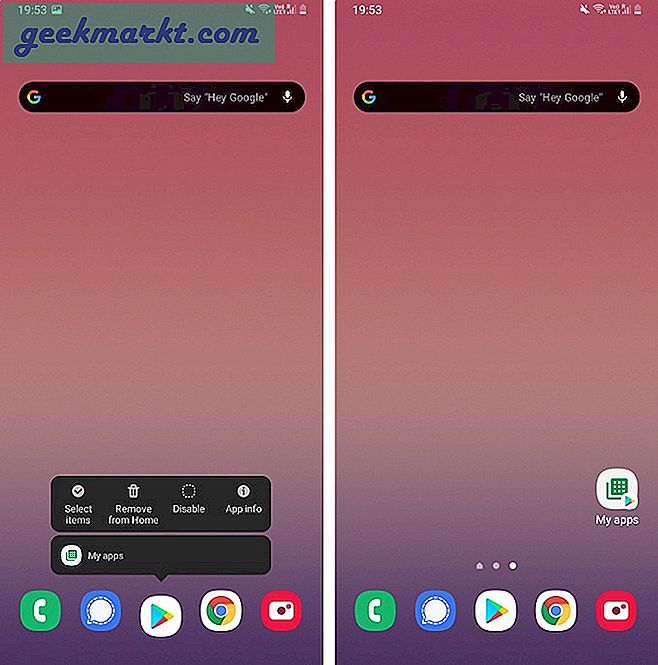
2. Play Store'da Uygulama Ara
Artık uygulamaları güncellemeyle ilgili bir geçici çözümümüz olduğuna göre, sonraki bölüm uygulamaları aramaktır. Doğrusu, Play Store araması bir karmaşa. Doğru uygulamayı asla tek bir aramada bulamadım. Buna karşılık, Google araması Play Store aramasından daha iyi çalışıyor. Dolayısıyla biz de aynısını kullanacağız.
OnePlus of Pixel telefon gibi Android'in stok sürümünü veya hatta Samsung'un OneUI gibi ölçülü bir sürümünü taşıyorsanız, ana ekranınızda Google aramasına zaten sahip olabilirsiniz. Bunu yapmamanız durumunda, her zaman Google arama widget'ını kurabiliriz. Bunu yapmak için, ana ekranın boş kısmına uzun basın ve "Widget'lar" simgesine dokunun. Widget sayfasında, Google widget'larına gidin veya sadece "Google" da arama yapabilirsiniz. Google widget'ına sahip olduğunuzda, ona dokunun, Google arama widget'ını basılı tutun ve ekranınıza bırakın.
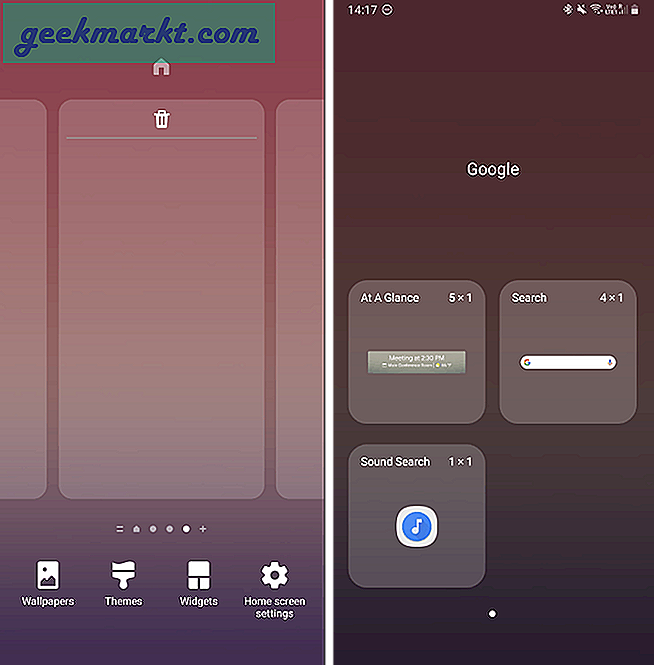
Artık, Play Store'da bir uygulama aramanız gerektiğinde, uygulamayı Google Play Store'da aramak yerine Google arama widget'ını kullanın. Örneğin, "Acture" uygulamasını indirmek istiyorum. Google arama widget'ına "Acture Android uygulaması" yazıyorum ve beni Google uygulamasına götürüyor ve bana Acture için arama sonuçlarını gösteriyor. Uygulamaya gidiyorum ve yanındaki Yükle seçeneğine basıyorum ve bir Play Store sayfası kayarak uygulamayı yüklüyor. İşte bu kadar, Play Store'u ziyaret etmenize gerek yok. Google uygulaması, aranan uygulamanın cihazınızda zaten yüklü olup olmadığını veya bir güncellemesi olup olmadığını gösterecek kadar akıllıdır.
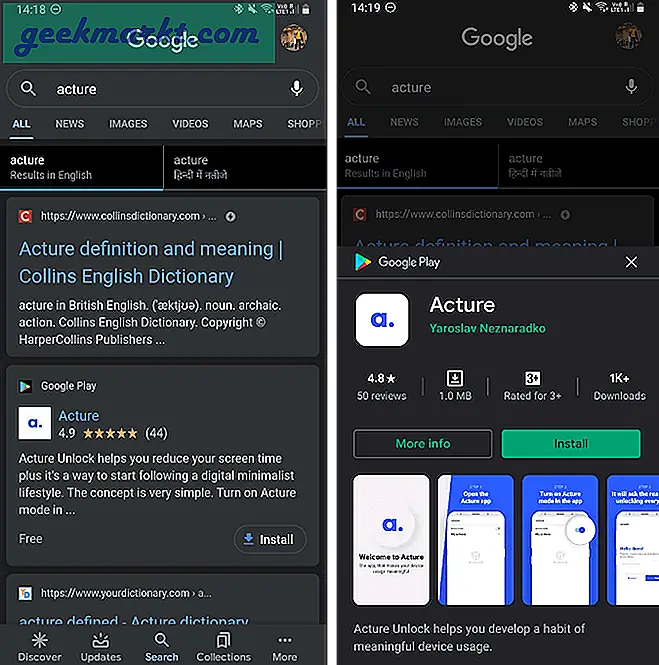
Ayrıca Oku:Bu Uygulamayla Ana Ekrana Google Asistan Kısayollarını Ekleyin